Innholdsfortegnelse

Hvis du har brukt talepost en stund, kan det være ganske irriterende å komme til telefonen mens den ringer raskt, bare for den som ringer å hoppe til taleposten litt for tidlig. Eller kanskje du ikke liker at telefonen din ringer i 30 sekunder før den til slutt putrer ned.
HurtigsvarSelv om du er avhengig av operatøren din, er metodene du kan bruke for å endre antall ringer på iPhone, : Bruke tastaturet til å slå inn en spesiell kode, ringe tjenesteleverandøren og få dem til å endre den eller bruke Ikke forstyrr/Flymodus for å fjerne ringetonene helt.
Mens du endrer antall ring. på en iPhone er helt operatøravhengig. Det er en enkel måte for deg å direkte endre antall ringer på en iPhone, som vi vil diskutere i detalj nedenfor .
Metode #1: Bruke tastaturet
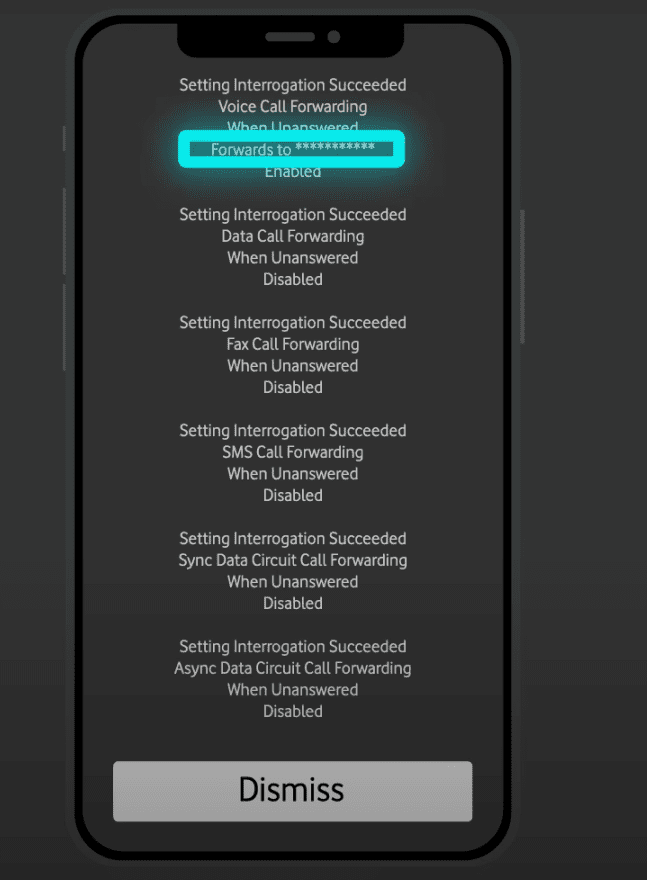
Talepost er operatøravhengig. Derfor er det ingen metode som passer for alle. Men generelt sett har vi sett at tastaturmetoden er den mest pålitelige og minst tungvinte sammenlignet med de andre metodene vi har nevnt nedenfor.
MerkHvis du har problemer med å endre ringer selv etter å ha brukt denne metoden, er sjansen stor for at du skriver inn et tall som ikke er et multiplum av 5. I dette tilfellet er disse følgende gyldige alternativene:
5 – 10 – 15 – 20 – 25 – 30
- Åpne Telefonapplikasjonen på iPhone.
- Nå ring
*#61#pådin telefon. Dette får opp "Viderekobling når en ubesvart forespørsel" . - Når du er der, noterer du nummeret ved siden av "Videresend til" . Vanligvis er dette et tresifret tall. Men det kan variere avhengig av operatøren din.
- Åpne oppringeren en gang til og skriv inn følgende kode:
-
**61*number*11*[number of seconds]#. - For eksempel vil inntasting av
**61*121*11*30#endres antall ring på en iPhone som har et Vodafone-abonnement til 30 sekunder .
-
- Etter at du har ringt dette nummeret, skal det dukke opp en bekreftelsesmelding på skjermen.
For å sjekke om metoden fungerte, må du ringe deg selv fra et annet nummer og telle antall sekunder det tar før telefonen endelig hopper til talepost.
Metode # 2: Kontakte leverandøren din
Som nevnt tidligere er hver operatør forskjellig når det kommer til talepost. Så hvis metoden nevnt ovenfor ikke fungerer, må du kanskje ty til å ringe operatøren din . Når du gjør det, må du gi dem beskjed om det nøyaktige antallet sekunder du vil at ringene på iPhone-en din skal være.
Generelt tar det noen timer før forespørselen din går gjennom og ringene dine endring. Her er en rask liste over noen kjente operatører og deres hjelpelinjenumre:
- Verizon – 1-877-596-7577.
- T-Mobile – 1-800-937-8997 .
- AT&T – 1-888-796-6118.
Noen leverandører som AT&T lar deg endreantall ring på en iPhone uten å ringe en tjenesteleverandør . Slik kan du gjøre det: (Vi bruker AT&T som eksempel)
- Logg på tjenesteleverandørens nettportal .
- Nå , gå videre til «Kontooversikt» .
- Etter å ha gjort det, gå til «Talepostinnstillinger» .
- Du vil nå være i stand til å endre antall ringesignaler .
Metode #3: Bruk av Ikke forstyrr / Flymodus
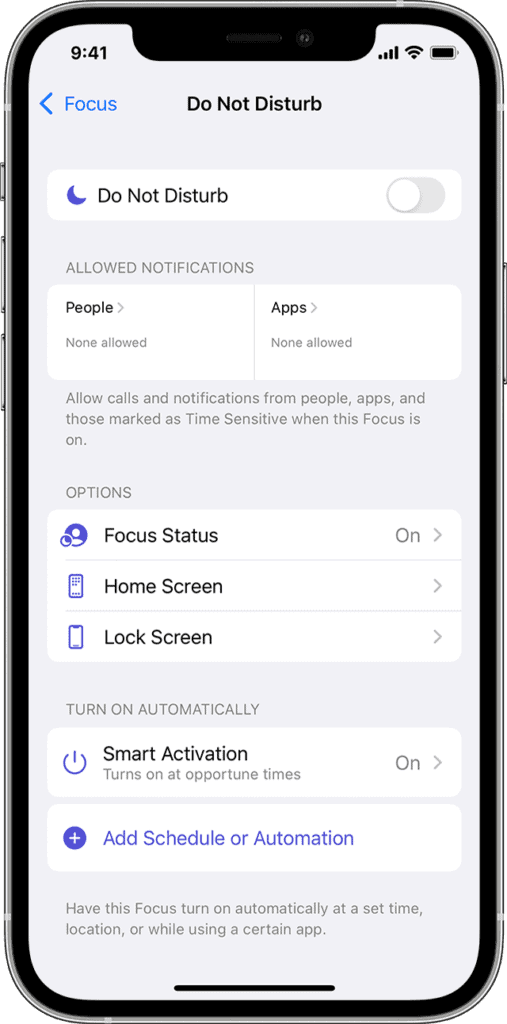
Mens du ikke kan akkurat endre antall ringer du får på en iPhone ved å bruke denne metoden, du kan absolutt flytte fra noen ringer til ingen ringer totalt . Denne metoden er spesielt nyttig hvis du har det travelt og vil at alle samtalene dine skal gå rett til telefonsvareren.
Bruke Flymodus :
Se også: Hvordan stoppe kontrollerdrift- Åpne «Innstillinger» -applikasjonen på din iPhone.
- Trykk på «Flymodus » og aktiver den.
- Telefonen din vil mister mobilforbindelsen, og alle anrop vil automatisk bli rutet til talepost.
Bruke Ikke forstyrr-modus:
Se også: Slik låser du tastaturet på en Mac- Åpne «Innstillinger» applikasjon på iPhone.
- Gå til “Ikke forstyrr” og slå den “På” .
- Nå slår du på «Stille» til «Alltid» i delen for innkommende anrop.
Hvis du ikke er sikker på om Ikke forstyrr-modus er på, vil du se en Halvmåneikon øverst på statuslinjen. Du kan også aktivere modusen manuelt eller på enrutineintervall hver dag.
Når du bruker begge metodene, vil ringesignalene dine forbli de samme hver gang Voicemail slås på. Imidlertid vil alle anrop umiddelbart bli rutet til telefonsvarer uten ringer på en iPhone når noen av disse to funksjonene er på.
Konklusjon
Å endre antall ring på iPhone er ganske kjedelig prosess. For de fleste amerikanske / britiske operatører vil du kunne bruke tastaturet for å få det gjort raskt. For de fleste EU-baserte operatører kan imidlertid en oppringning til operatøren vise seg å være en nødvendighet.
I hovedsak avhenger enkeltheten eller omhyggeligheten ved å kunne bytte ringene på iPhone-en din av operatøren din.
